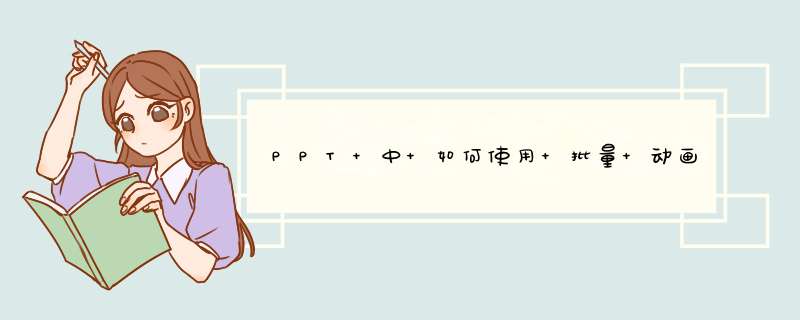
1、首先我们需要打开 *** 作的PPT文件,插入我们所需要的图片后,选中任意一张图片,点击上方的动画,并未图片加入任意一种动画效果。这里以第一张为例增添劈裂效果。
2、此时,设置好了第一张的动画之后,我们开始对其他三张图片进行设置同样的动画。选中第一张已经设置动画的图片,点击上方工具栏中的动画,并在d出窗口中双击动画刷,记住,是双击动画刷按钮。
3、在双击“动画刷”之后,分别点击其余的3张图片即可,即分别为剩余3张图片复制了一样的动画。
打开一个ppt演示文稿。
请点击输入图片描述
打开ppt后,可以看到最上面的工具栏中有一个“动画”如图所示
请点击输入图片描述
点击动画,就出现了各种动画切换效果,选择自己喜欢的动画效果
请点击输入图片描述
选择效果时,如图所示
请点击输入图片描述
但是要要将所有的幻灯片都设置上图所示的效果,就必须将所有的幻灯片全部选中,CTRL+A
请点击输入图片描述
在如面所说的步骤设置效果,然后放映幻灯片,就可以看到每张幻灯片都有了这个效果。
请点击输入图片描述
欢迎分享,转载请注明来源:内存溢出

 微信扫一扫
微信扫一扫
 支付宝扫一扫
支付宝扫一扫
评论列表(0条)